电脑截屏技巧分享:三种高效操作指南助你轻松捕捉屏幕画面
- 问答
- 2025-10-02 21:42:19
- 7
三种高效操作指南助你轻松捕捉屏幕画面
哎,说到截屏,我以前真的挺不在意的,总觉得按个PrintScreen键不就完事了?直到有一次,我急着给同事发一个软件操作的画面,结果手忙脚乱搞了半天——先是误按了Win+Shift+S只截了一部分,后来又发现粘贴到微信里画质糊得没法看,那一刻我才意识到,截屏这种小事,其实藏着不少门道。
今天我就结合自己的踩坑经验,分享三种我日常最常用的截屏方法,不是什么高大上的教程,纯粹是个人觉得高效又实用的操作,希望能帮到像曾经的我一样“手残”的朋友。
Win+Shift+S:我的碎片化捕捉利器
Windows自带的这个组合键是我现在用的最多的,它不是直接保存图片,而是先截取屏幕的一部分或全部,然后暂存在剪贴板里,你可以直接粘贴到微信、PPT或者画图工具里编辑。
个人用法:
我经常用它来快速分享屏幕上的小错误或代码片段,比如上次写Python时出现了一个诡异的报错,我直接用“矩形截图”框选错误信息,Ctrl+V丢到技术群里,同事一秒就懂了,比起费劲描述“第几行第几个字符”,省事太多。
小缺陷:
但它有个烦人的地方——截完不会自动保存!有次我截了一张重要数据表,中途接了个电话,回来发现剪贴板被通话记录覆盖了,截图没了……所以现在我都养成习惯:截完立刻粘贴到PPT里临时存一下。
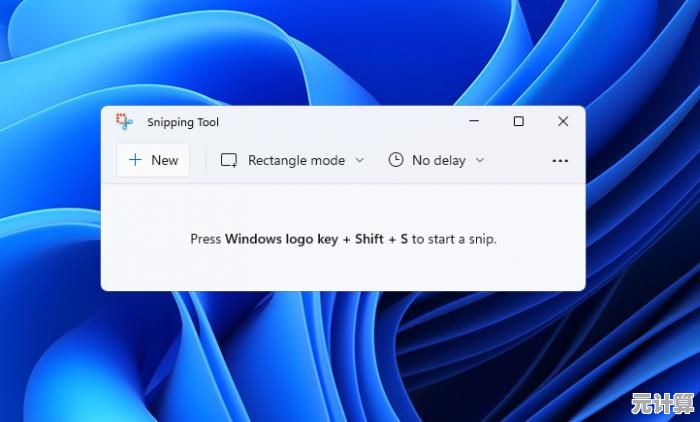
Snip & Sketch:懒人的标注神器
Win10/11自带这个工具(现在改叫“截图工具”了),我通常直接按Win键输入“截图”打开它,最大的优点是截完能直接涂画、标注、裁剪,适合需要简单加工的场合。
真实案例:
上周我写产品说明书,要在一张软件界面图上圈出重点功能,本来想用PS,但发现Snip & Sketch居然可以直接画箭头和写文字,颜色还能调,五分钟搞定,虽然功能比不上专业软件,但应急足够用了。
吐槽一下:
它的延迟截图功能我至今没搞明白怎么用……点完“3秒延迟”经常忘了自己要截什么,最后干脆放弃了,可能适合截弹出菜单?但对我来说有点鸡肋。

浏览器插件:Nimbus Screenshot的意外惊喜
作为经常需要截长网页的人,我试过七八款插件,最后留下了Nimbus,最大优点是能滚动截取整个网页(包括屏幕看不到的部分),还自带简单的编辑和云存储。
使用场景:
写调研报告时经常要截取整页的电商商品页或新闻文章,之前用普通截屏只能分段截再拼图,麻烦得要死,现在一键搞定,还能直接生成链接分享——虽然偶尔会卡顿,但免费版够用了。
个人建议:
别装太多同类插件!我之前同时装了Nimbus、Fireshot和Awesome Screenshot,结果右键菜单挤成一团,还经常冲突崩溃,现在只留一个,清爽多了。
其实说到底,截屏工具没有绝对“最好”的,只有“最适合当下场景”的,像我平时写代码用Win+Shift+S最多,做教程就用Snip&Sketch,截网页靠Nimbus,偶尔还会用微信Alt+A(但画质压缩太狠了)……
如果你有更冷门但好用的方法,欢迎分享给我啊!我至今没搞懂Mac的截屏怎么高效操作,每次用同事的苹果电脑都要懵逼半天——这可能就是人类的参差吧(笑)。
本文由鲜于凝雨于2025-10-02发表在笙亿网络策划,如有疑问,请联系我们。
本文链接:http://pro.xlisi.cn/wenda/49508.html












